Adobe Lightroom – 어도비 라이트룸 흑백사진 적용 방법
라이트룸에서 제공하는 흑백 효과를 이용해 감성 사진을 만드는 방법
흑백사진 적용 방법
지난 과정에서는 어도비 라이트룸을 사용하여 아날로그 효과, 필름 감성 사진 등의 다양한 사진을 만져봤습니다. 라이트룸에서 제공되는 다양한 효과를 활용하면 몇 번의 보정 없이도 다양한 사진이 탄생한다는 것을 이제 알고 있을 겁니다. 라이트룸을 통해 사용할 수 있는 다양한 보정 효과 중에서도 이번 편에서는 감성 사진의 끝, 흑백 사진에 대해서 알아보겠습니다.
1. 사진 보정
먼저 기본이 되는 사진입니다. 효과를 넣기 전 약간의 보정 작업을 거쳤습니다. 흑백사진 효과를 적용하기 전 간단하게 하는 보정 작업입니다. 모든 효과를 자연스럽게 매칭하기 위해서는 마찬가지로 기본적인 사진 보정 이후에 넣는 것을 권장합니다.

2. 흑백 효과 적용하기
보정된 사진에 흑백 효과를 적용하기 위해서는 현상 탭에서 기본 메뉴의 컬러/흑백에서 흑백을 선택하면 바로 적용할 수 있습니다. 컬러에서 흑백으로 바꾼 것만으로도 굉장히 필름 감성을 느낄 수 있습니다.
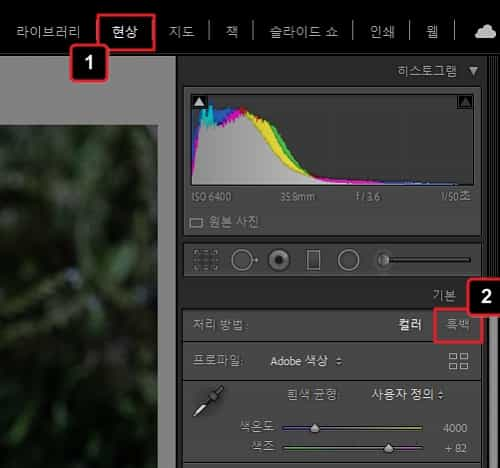
다음 이미지는 흑백 효과가 적용된 사진입니다. 미리 보정된 사진이므로 바로 흑백 효과를 적용해도 어색함이 없는 사진이지만 아직은 뭔가 심심합니다. 이전 장에서 배운 효과들을 이용해 흑백 효과와 더불어 다양한 효과를 종합해서 넣어보겠습니다.

3. 화이트 밸런스 조절
흑백 사진에서 가장 먼저 조절할 부분은 화이트 밸런스입니다. 컬러 사진 또한 화이트 밸런스는 우선 순위가 매우 높은 편이지만 흑백 사진은 가장 우선적으로 해줘야 되는 부분입니다. 기본값에서 색조를 올려보겠습니다.
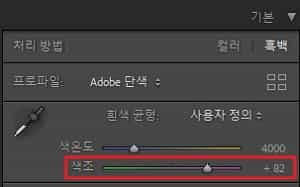
다른 부분은 조절하지 않고 화이트 밸런스만 먼저 보정한 결과입니다. 강조되는 부분이 전체적으로 색조가 높아지면서 흰색 값이 올라간 느낌입니다. 기본적인 화이트 밸런스 조절만으로도 충분히 흑백 사진에서 살리고싶은 부분을 살릴 수 있습니다. 다음은 비네팅 효과와 그레인 효과를 이용해보겠습니다.


4. 다양한 효과 넣기
이전에 배운 비네팅 효과와 그레인 효과입니다. 현상 탭의 효과 메뉴에서 비네팅 효과와 그레인 효과를 설정할 수 있습니다. 크게 건드리지 않고 적당한 효과만 넣어도 충분히 분위기 있는 흑백 사진으로 거듭날 수 있습니다.


비네팅 효과를 통해 중앙 부분을 강조했고 그레인 효과를 넣어 전체적으로 분위기를 살렸습니다. 처음 사진의 모습과 비교해보면 약간의 효과를 넣었음에도 확연히 다른 사진의 모습을 볼 수 있습니다.
마지막 결과물입니다. 일반적인 꽃 사진에서 다양한 효과만 넣어 분위기 있는 사진으로 거듭났습니다. 업로드용 이미지로 화질이 저하되었으나 적당한 분위기는 살아있는 것을 볼 수 있습니다. 위와 같이 사진에 흑백 효과를 적용하면 쉽게 분위기 있는 사진을 연출할 수 있습니다.

정리
- 흑백사진은 흑백 효과 및 화이트 밸런스 조절을 통해 적용할 수 있다.
- 그레인 효과나 바네팅 효과를 넣어주면 더욱 안정적인 사진 작업이 가능하다.